 |
| Sumber Gambar: reviewsteknologiku.tech (Cara mengatur spasi di Word pakai laptop dan hp) |
Cara mengatur ukuran spasi 1,5 di
Microsoft Office Word, Google Docs dan WPS Office bisa dilakukan dengan cara
yang sangat mudah. Melakukan pengaturan spasi adalah hal utama yang terlebih
dahulu dilakukan, sebelum melakukan pengetikan dokumen.
Setiap instansi atau lembaga tertentu
menjadikan spasi ini hal yang penting, selain terlihat lebih rapi juga terlihat
profesional. Seperti yang kita ketahui, teknologi untuk mengedit Word itu beragam,
entah itu menggunakan perangkat desktop seperti laptop atau komputer, hingga
smartphone Android dan iPhone.
Khusus untuk kalian yang pemula, tentu
ada masih bingung terkait apa itu spasi 1,5 di Word dan bagaimana cara
mengaturnya disetiap perangkat yang berbeda? Untuk lebih jelas, berikut ulasan
lengkapnya.
Apa Maksud Spasi
1,5 di Word?
Spasi pada aplikasi Word
adalah salah satu fitur yang digunakan untuk mengatur jarak antar kalimat atau
paragraf. Setelah kalian mengatur ukuran kertas Word dan margin halaman
(atas, bawah dan samping), maka selanjutnya adalah melakukan pengaturan antar
kalimat.
Untuk tugas sekolah, kuliah hingga
pekerjaan tertentu yang menggunakan layanan Word. Dan setiap dokumen tertentu
memiliki kriteria atau aturan masing-masing, contohnya jika Skripsi memiliki
spasi 2,0, sedangkan tugas biasa hanya 1,5 bahkan ada juga 1,0 saja.
Jika kalian menggunakan spasi 1, maka
jarak antar kalimat akan mepet. Untuk standar ukuran spasi di Word adalah 1,15.
Sedangkan idealnya adalah antara 1,5 dan 2,0 agar sebuah dokumen terlihat
dengan jelas.
Dimana Letak
untuk Mengatur Spasi 1,5 di Word?
Setiap perangkat memiliki fitur dan user
interface (tampilan) yang berbeda-beda. Begitu juga dengan fitur untuk mengatur
spasi 1,5 di Word, terutama untuk lapotop dan hp. Walaupun terlihat agak
sedikit berbeda, tetapi dari segi fungsi sama.
Bagi kalian yang menggunakan laptop
atau komputer, pengaturan jarak spasi 1,5 ada pada bagian menu “Home”
>>> klik tombol “Line and Paragraph Spacing” >>> pilih
jenis spasi yang diinginkan.
Untuk pengguna hp Android atau iPhone
yang menggunakan Google Docs, pengaturan spasi 1,5 berada pada halaman utama (Home)
>>> silakan cari tombol “Line and Paragraph Spacing”. Jika bingung,
bisa kalian cek pada bagian kanan fitur Justify (rata kanan-kiri).
Selain Google Docs, pengguna
perangkat mobile juga dapat menggunakan aplikasi WPS Office. Pengaturan spasi 1,5
antar kalimat dan paragraf di WPS ada pada bagian menu “Depan” >>>
klik tombol “Multi” >>> pilih jenis spasi yang diinginkan.
Cara Mengatur Spasi 1,5 di Word 2010, 2013, 2016, 2019
Lewat Laptop
Untuk yang menggunakan laptop, untuk
mengubah spasi 1,5 di Word 2010, 2013, 2016 dan 2019 memiliki kesamaan yang
tidak jauh berbeda. Begitu juga jika pakai versi Windows 10, 8 dan 7, semuanya
sama saja. Berikut adalah cara mengatur spasi di Microsoft Office Word lewat PC
atau laptop.
1.
Silakan buka aplikasi Word di desktop
(laptop)
2.
Pada bagian menu “Home”,
silakan cari tombol “Line and Paragraph Spacing”
3.
Pilih jenis spasi 1,5 atau
sesuaikan dengan keinginan
4.
Atau bisa juga pilih opsi “Line
Spacing Options”
5.
Untuk mengatur spasi antar
paragraf, misalnya Paragraf 1 dan 2. Silakan blok atau seleksi beberapa bagian
paragraf, kemudian dibagian atas silakan ganti angkanya menjadi 6 atau
sesuaikan dengan kebutuhan masing-masing.
Selain
untuk mengatur spasi, di perangkat laptop kalian juga dapat merubah bahasa di Word, membuat daftar pustaka otomatis, buat daftar isi otomatis, bikin nomor halaman berbeda dan lain-lain.
Cara
Membuat Spasi 1,5 di HP Android Lewat WPS Office
WPS Office adalah satu layanan yang
dapat digunakan untuk mengedit dan membuat berbagai dokumen seperti Word,
Excel, PowerPoint, serta untuk convert file. Khusus untuk Word, kalian bisa ubah ukuran kertas di WPS, serta mengatur spasi menjadi 1,5. Berikut ini adalah
langkah-langkah mengatur spasi Word pakai smartphone.
1.
Buka aplikasi WPS Office
kalian dan pilih dokumen yang ingin diubah ukuran spasinya
2.
Dibagian pojok kiri atas, klik
tombol “Edit”
3.
Pada bagian pojok kiri bawah,
silakan pilih tombol pengaturan seperti ini
4.
Pilih menu “Depan” dan
dibagian fitur “Multi” silakan ganti angkanya
5.
Pilih spasi 1,5 atau silakan
disesuaikan
6.
Klik tombol “Simpan” dan
“Save” pada bagian atas
7.
Jika sudah, maka secara
otomatis spasi antar kalimat dan paragraf sudah diatur.
Cara
Mengatur Spasi 1,5 di HP Android Lewat Google Docs
Selain dapat mengatur ukuran spasi Word
lewat aplikasi WPS Office, juga bisa menggunakan layanan Google Docs. Di situs
online yang dibuat oleh pihak Google ini, kalian dapat mengerjakan mind map pakai Word online, menyalin teks dari internet ke Word, mengubah ukuran kertas dan lain sebagainya.
Dari sekian cara, mengatur ukuran spasi
antar paragraf di Google Docs adalah yang paling simpel dan mudah. Berikut adalah
cara mengatus spasi 1,5 di Word lewat Google Docs online.
1.
Silakan akses layanan Google Docs lewat browser Chrome
2.
Cari tombol “Line and Paragaraph
Spacing” seperti berikut ini
3.
Selanjutnya pilih jenis spasi
1,5 atau bisa juga klik bagian “Custom spacing”
4.
Pada bagian Line Spacing,
silakan masukkan angka 1,5
5.
Kalian juga bisa mengubah
bagian spasi sebelum dan sesudah paragraf. Jika sudah, silakan klik tombol
Apply.




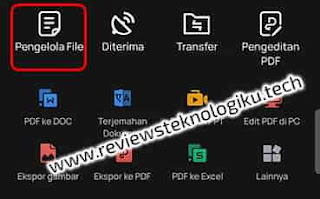


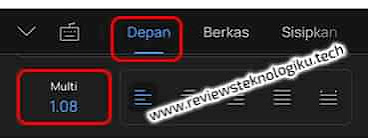


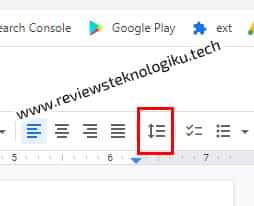

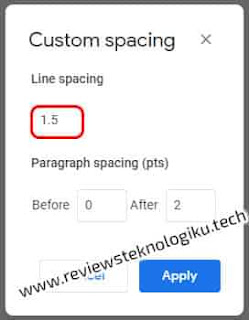










No comments:
Write CommentsNote: only a member of this blog may post a comment.